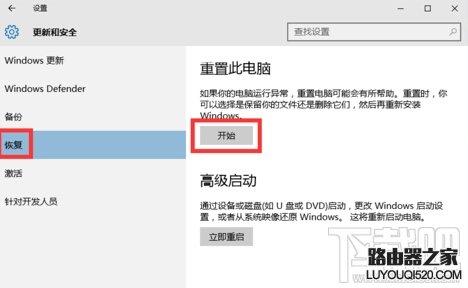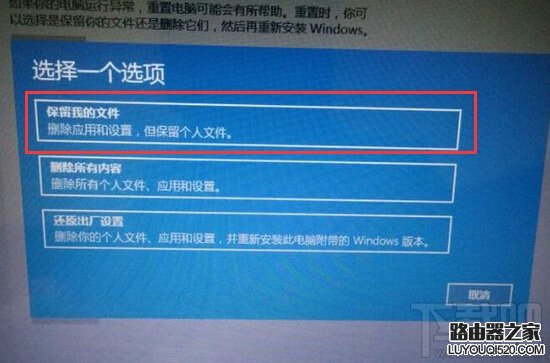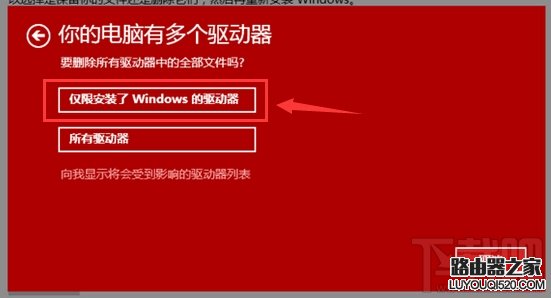【导读】通过重置一招解决win10出现的各种bug win10系统bug解决教程,下面就是WiFi之家网整理的网络知识百科,来看看吧!
win10发布以来,随着用户安装升级热情高涨,一系列的问题就出来了,很多人表示安装win10后有各种bug,如开机黑屏,应用商店闪退,还有打开操作中心、开始菜单的时候各种卡顿,由于大家问题太多,这里小编给出一招终极办法,100%能解决所有问题。
此办法会导致电脑软件和系统设置被清除,之后电脑会丝滑流畅,各种bug也没了。
一招解决win10出现的各种bug
一、小编建议先备份显卡驱动(非必要),打开“设置-更新与安全-恢复”,找到上面的重置,如图
二、点开重置后,分别是
1.保留我的文件(选择这个会清除C盘,其他盘文件不会被删),推荐!
2.删除所有内容(整个硬盘都会被删,然后自动重装win10)
3.还原出厂设置(重装之前的系统,前提是你没删掉旧系统)
选择第一个,之后会有选项,重置C盘即可
三、重新打开电脑,安装必须驱动,设置好电脑,你就会发现真正的win10焕然一新。
小编提示:此操作类似安卓手机刷机前的双清,对硬件和文件盘不会造成影响,系统盘会被重置,因此各种bug就没了。最后,操作需谨慎!
亲,以上就是关于(通过重置一招解决win10出现的各种bug win10系统bug解决教程),由“WiFi之家网”整理!
原创文章,作者:无线路由器,如若转载,请注明出处:https://www.224m.com/150775.html